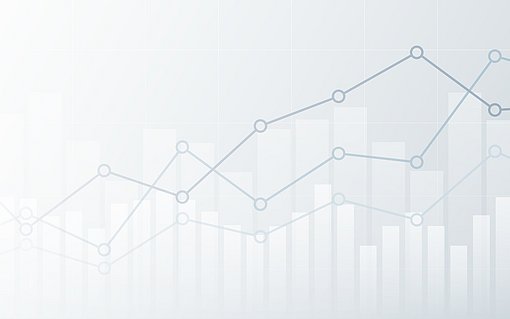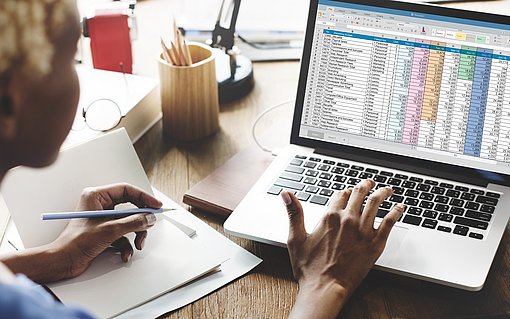Wenn Zahlen nicht als solche erkannt werden
Windows+Linux / Deutsch / Open Source. Wenn Zahlen nicht richtig erkannt werden, dann ergibt sich ein befremdliches Phänomen: Man sieht Zahlen, aber wenn man versucht, damit zu rechnen, so gelingt dies nicht. Das liegt daran, dass diese Zahlen von Calc fälschlich als Textwerte gespeichert werden. Meist passiert das beim Import von Daten aus anderen Programmen.
Zu erkennen ist das daran, dass die Zahlen linksbündig in den Zellen stehen, wie es bei Texten üblich ist, nicht rechtsbündig wie normale Zahlen. Öffnen Sie eine solche Zelle per Doppelklick oder mit der Taste F2 zur Bearbeitung, so sehen Sie außerdem ein Apostroph vor der Zahl.
Sobald Sie dieses Apostroph entfernen, wird der Wert wieder als Zahl erkannt. Da solche Zahlen aber meist in großen Mengen vorkommen, ist das meist nicht sinnvoll durchführbar. Wer jedoch versucht, das Apostroph mit der Funktion "Suchen & Ersetzen" zu entfernen, erlebt die nächste Enttäuschung: das Apostroph wird nicht gefunden.
Um es zu entfernen, markieren Sie je eine Spalte. Mit mehreren Spalten gleichzeitig funktioniert es nicht. Rufen Sie dann den Menübefehl "Daten / Text in Spalten" auf. Hier kreuzen Sie die "Trennoption" "Getrennt" an. Die Angebotenen Feldtrenner lassen Sie alle freu und setzen statt dessen ein Häkchen bei "Andere". In das Eingabefeld dahinter geben Sie das Apostroph ein. Jetzt noch ein Klick auf OK und Ihre Zahlen erscheinen wieder als normale Zahlen.
Eigentlich ist der Menübefehl "Text in Spalten" dazu da, eine Spalte anhand darin enthaltener Trennzeichen in mehrere Spalten aufzuteilen.
Mehr zum Thema:Wenn Calc Zahlen als Text erfasst